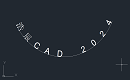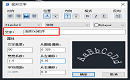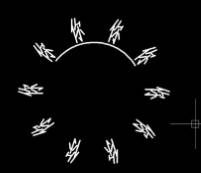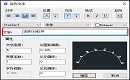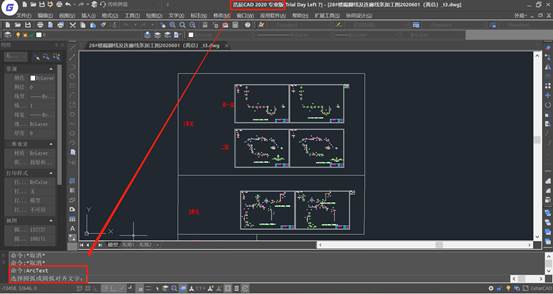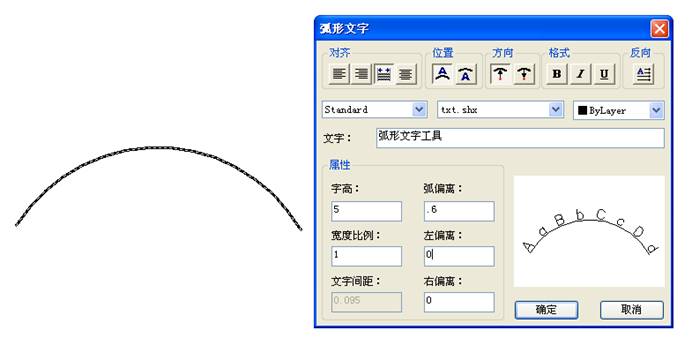关于
CAD弧形文字教程我们之前给大家介绍了CAD创建弧形文字以及CAD修改弧形文字的内容,今天来给大家介绍一下CAD弧形文字对话框内容。
CAD弧形文字对话框介绍
浩辰CAD绘图软件的“弧形文字”对话框是创建和修改弧形文字的主要用户界面,包括以下功能:
1、文本的输入、修改;
2、文字位置的调整:与圆弧的偏移距离、相对圆弧的上下位置和方向、以圆弧为基准的左右对齐方式等;
3、文字格式的调整:字体、颜色、字高、宽度比例、粗体、斜体、下划线等;
4、当前设置效果的预览。
浩辰 CAD 的“弧形文字”对话框布局更加合理,各项设置的功能更加明晰,且提供了实时预览,使用户能直接了当的看到当前设置的效果。如下图所示。

对齐:指定文字在弧形位置范围内的左右对齐效果,包括:左对齐、右对齐、两端对齐和居中。
不同对齐方式下的显示效果对比如下图所示。

两端对齐 左对齐 右对齐 居中对齐
位置:指定文字位于圆弧的凹面还是凸面。不同位置下的显示效果对比如下图所示。

弧的凸面 弧的凹面
方向:指定文字相对于圆弧的显示方向。不同方向设置下的显示效果对比如下图所示。

向外 向里
格式:设置文字的粗体、斜体、下划线效果。
反向:指定文字的显示顺序。正向和反向的显示效果对比如下图所示。

正向 反向
属性:设置文字的大小以及相对圆弧的偏离距离等属性。
弧偏离:文字显示的基线与所选择圆弧在半径方向上的偏离距离;
左偏离:文字左端点偏离圆弧左端点的弧线距离(右对齐或居中时无效);
右偏离:文字右端点偏离圆弧右端点的弧线距离(左对齐或居中时无效);
字高:文字高度;
宽度比例:单个文字的宽高比例;
文字间距:相邻两个文字之间的间隔距离(两端对齐时无效)。
CAD弧形文字对话框注意事项
要修改已有的弧形文字,只能通过 ARCTEXT 命令,选择已存在的弧形文字进行修改。该命令只能选择弧形或弧形文本才有效,选择多段线、圆等均无效。编辑弧线也可使该命令标注的弧形文本改变。可以通过拖动弧形文字或所依赖圆弧的夹点,改变弧形文字的位置、弧偏离、左右偏离。弧形文字分解生成多个 TEXT,每个 TEXT 包含一个字符。捕捉是针对该弧形文字所依附的弧线进行的。两个弧形文字之间可以通过特性匹配来使其格式一致。
关于CAD弧形文字对话框的内容介绍到这里就完成了,介绍的比较详细,相信
CAD制图初学入门的小伙伴也可以看的明白,需要CAD绘图软件的可以去浩辰CAD下载中心免费下载安装。